iReader怎么看喜欢的小说?
发布时间:2015-05-12 来源:查字典编辑
摘要:iReader是掌阅科技旗下的一款Android平台的读书软件,是目前最受欢迎的读书软件之一。安装后,在程序菜单中找到它,打开,点击MENU...
iReader是掌阅科技旗下的一款Android平台的读书软件,是目前最受欢迎的读书软件之一。安装后,在程序菜单中找到它,打开,点击MENU菜单出现选择菜单,选择“书库”选项打开SD卡中的电子书,使用音量键或左右滑动屏幕翻页。
打开软件,使用搜索功能。如果已经下载有电子书,就搜索本地电子书。网上搜索,输入书名即可 。
下面小编教大家怎么使用iReader。

1、首先,打开iReader

2、解一下界面,如图,分别是个人中心、我的书架、在线书城。
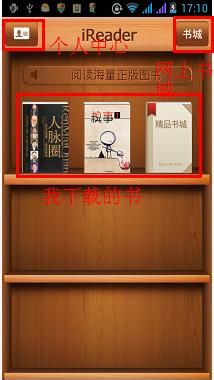
3、点击“书城”,下载我们想要看的图书

4、点击“搜索”,输入我们要查找的图书名称。比如“诛仙”。
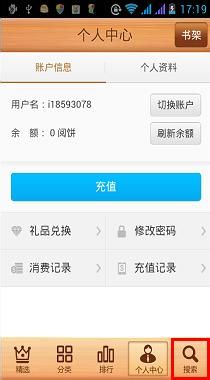
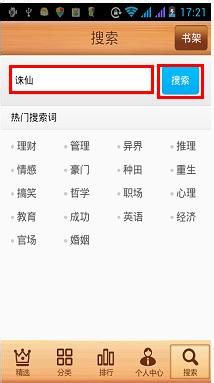
5、找出搜索结果中适合的图书,点击进入。
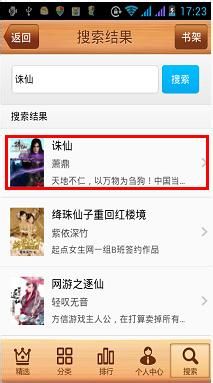
6、点击“在线阅读”即可畅读这本小说。翻页时,滑动屏幕即可。
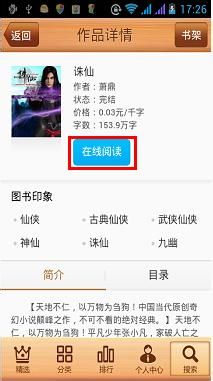
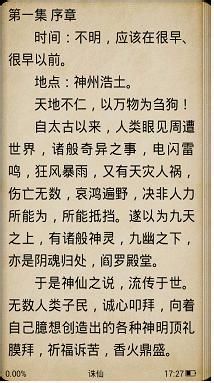
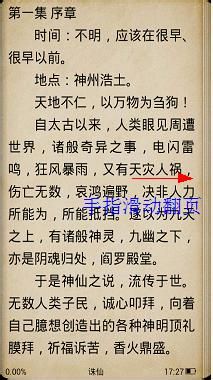
7、返回页面时,选择加入书架,下次就可以去书架找到这本书了。
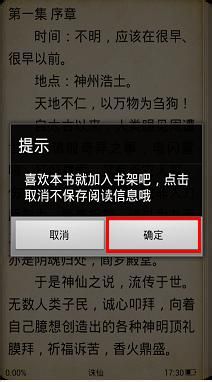
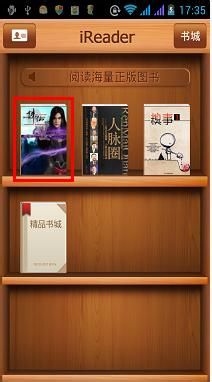
现在开始你的追书之旅吧~
iReader支持TXT, UMD, CHM, HTML, PDB 不支持PDF,看PDF还是用Adobe reader吧,但稍微大点的文件打开时间会长些。


